Како избрисати позадине за иПхоне на иОС-у 16
Мисцелланеа / / April 03, 2023
Играње са тапетама је забавно, посебно ако их имате фантастичне позадине са ефектом дубине поред тебе. Међутим, често претерујемо и испробавамо превише опција. Ако сте исти, сада је време за чишћење. Пратите водич за брзо и једноставно брисање позадина на иПхоне-у који користи иОС 16.

Међутим, можете додати 200 прилагођених закључаних екрана (како је тестирао корисник Реддита), тако да се не ради о понестајању простора. Али морамо да уклонимо позадине у иОС-у 16 ради бржег приступа, боље организације и мира.
Како избрисати позадину закључаног екрана на иПхоне-у
Аппле је учинио услугу увођењем Прилагођавање закључаног екрана у иОС 16. Иако нас је то такође упрљало тиме што није дозволило масовно брисање. Штавише, на позадину то не утиче чак и ако избришете слике из Фотографија.
Дакле, ево како можете да избришете позадине у иОС-у 16. И запамтите да ћете морати да поновите кораке за сваку позадину за иПхоне коју желите да избришете.
Корак 1: Дуго притисните закључани екран док се не појави галерија позадина.
Белешка: Ово не функционише ако користите шифру, јер ћете морати да користите Фаце ИД или Тоуцх ИД да бисте откључали иПхоне.
Корак 2: Превуците налево или надесно да бисте пронашли позадину коју желите да избришете.


Корак 3: Када га пронађете, превуците нагоре позадину.
Корак 4: Додирните икону Избриши.
Корак 5: Затим додирните Избриши ову позадину да бисте потврдили радњу.
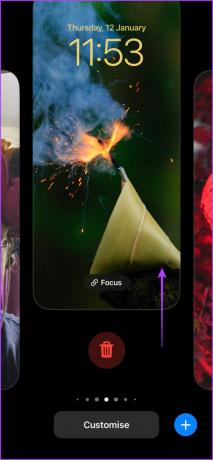

Срећом, процес је прилично једноставан. Међутим, имамо трик у рукаву да вам уштедимо време и енергију.
Уместо брисања, замените га новом позадином. На овај начин нећете морати да бришете старе позадине, али их се и даље решавате.
Како заменити позадине закључаног екрана иПхоне-а у иОС-у 16
Корак 1: Додирните и држите закључани екран да бисте отворили галерију позадина.
Корак 2: Изаберите позадину коју желите да замените.
Корак 3: Додирните Прилагоди.
Корак 4: Овде изаберите Закључани екран.


Корак 5: Додирните икону Библиотека у доњем левом углу екрана.
Корак 6: Изаберите позадину коју желите да додате.


Корак 7: Подесите га ако је потребно и додирните Готово.
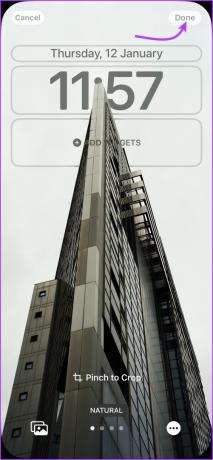
Белешка: Ако користите различите позадине за закључани екран и почетни екран, изаберите Почетни екран у кораку 4 да бисте заменили позадину почетног екрана.
Алтернативни начин замене позадине за иПхоне
Такође можете да замените позадину из подешавања иПхоне-а, ево како:
Корак 1: Идите на Подешавања и изаберите Позадина.
Корак 2: Превуците налево или надесно и изаберите позадину коју желите да замените.
Корак 3: Додирните Прилагоди, (леви за закључани екран, а десни за почетни екран).
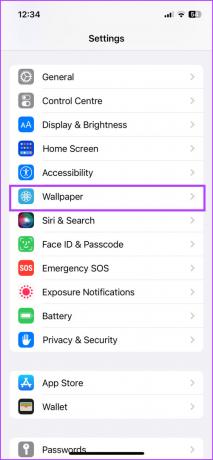
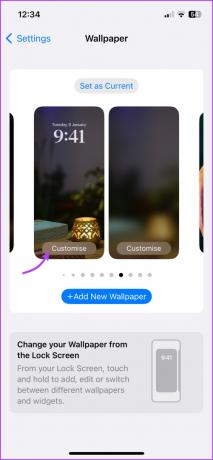
Корак 4: Изаберите икону Библиотека у доњем левом углу екрана.
Корак 5: Претражите и изаберите позадину коју желите.
Корак 6: Подесите ако је потребно и додирните Готово.
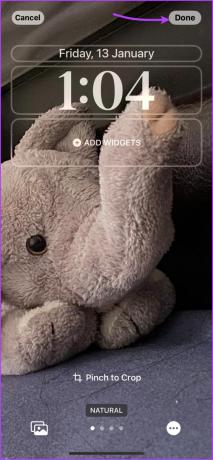
Како да избришете позадине за иПхоне из намешавања фотографија
Ако желите да избришете комплетан албум Пхото Схуффле, горњи метод брисања позадине закључаног екрана иПхоне-а би био довољан. Иако, ако желите да уклоните једну или више позадина из албума Пхото Схуффле, ево шта треба да урадите.
Белешка: Ако сте изабрали Користи истакнуте фотографије у позадинским сликама Схуффле, не можете уклонити слике из позадина.
Корак 1: Додирните и држите закључани екран и пронађите позадину за репродукцију фотографија.
Корак 2: Додирните Прилагоди, а затим Закључај екран.
Корак 3: Изаберите икону Намешај фотографије у доњем левом углу.


Корак 4: Додирните Изабери у доњем десном углу екрана.
Корак 5: Одаберите позадине које желите да избришете.
Корак 6: Додирните икону Избриши.
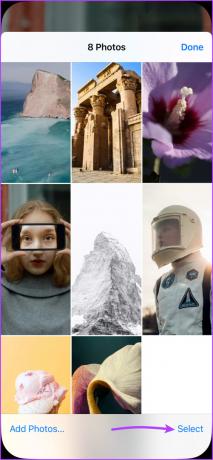
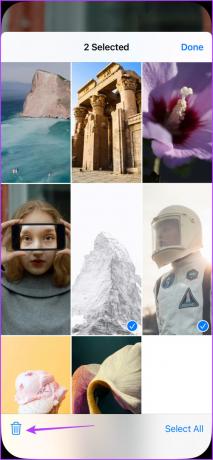
Корак 7: Изаберите Готово да потврдите и поново Готово.
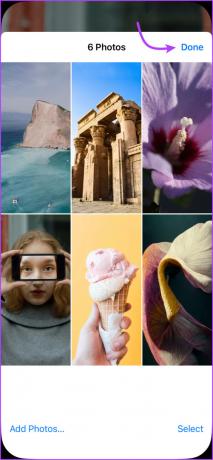

Такође можете да одете у Подешавања → Позадине → изаберите позадину за намештај фотографија → поновите кораке 3 до 7 одозго.
Савет: Да бисте додали још позадина у албум Пхотос Схуффле, тапните на Додај фотографије → изаберите слике → тапните на Готово → Поново урађено → и поново Готово да бисте сачували промене.
Сортирајте и избришите позадине на иПхоне-у
Аппле сигурно зна како да задржи своје кориснике ангажованим. Има много тога за истраживање и искуство Виџети закључаног екрана до ауто-промена позадина. Која функција закључаног екрана вам је омиљена? Или можда коју функцију треба додати на закључани екран у следећем ажурирању? Поделите своје мишљење у одељку за коментаре.
Последњи пут ажурирано 16. јануара 2023
Горњи чланак може садржати партнерске везе које помажу у подршци Гуидинг Тецх. Међутим, то не утиче на наш уреднички интегритет. Садржај остаје непристрасан и аутентичан.



